Funktsiooni Apple Music Sing kasutamine Apple TV 4K-s
Funktsioon Apple Music Sing ![]() võimaldab laulda kaasa miljonitele lugudele reaalajas ja sünkroonitud laulusõnadega. Saate kaasalaulmiseks lihtsalt reguleerida loo vokaali helitugevust või kasutada oma iPhone’i mikrofonina, mis võimendab teie häält läbi televiisori. Saate samuti kasutada oma iPhone’i Continuity Camerana, et näha ennast ekraanil laulmas koos laulusõnade ja visuaalsete efektidega.
võimaldab laulda kaasa miljonitele lugudele reaalajas ja sünkroonitud laulusõnadega. Saate kaasalaulmiseks lihtsalt reguleerida loo vokaali helitugevust või kasutada oma iPhone’i mikrofonina, mis võimendab teie häält läbi televiisori. Saate samuti kasutada oma iPhone’i Continuity Camerana, et näha ennast ekraanil laulmas koos laulusõnade ja visuaalsete efektidega.
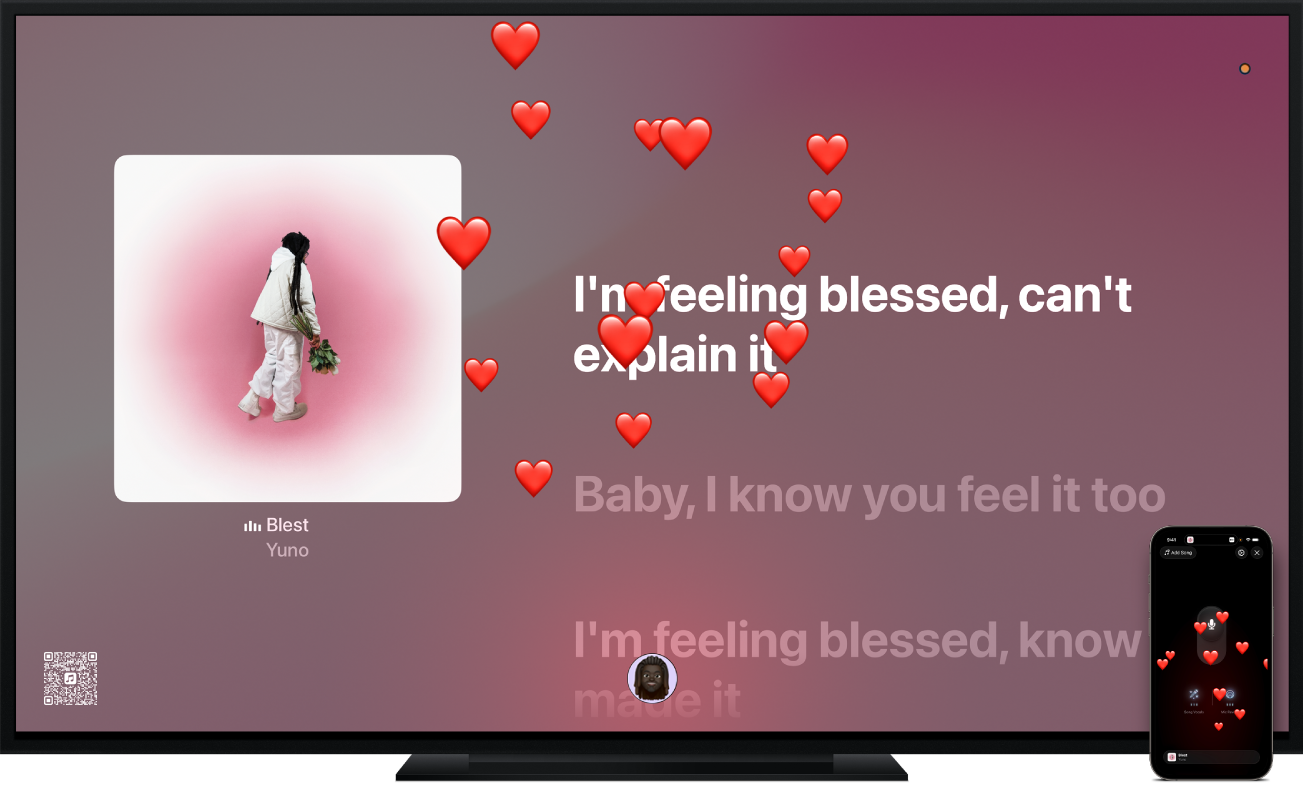
Märge. Apple Music Sing vajab teenuse Apple Music tellimust ning seadet Apple TV 4K (3. põlvkond) operatsioonisüsteemiga tvOS 26 või uuem. Iga Wi-Fi-võrgus olev ning operatsioonisüsteemi iOS 26 kasutav kasutaja saab ühendada oma iPhone SE (2. põlvkond või uuem) või iPhone 11 või uuema mikronina kasutamiseks, tellimust pole vaja. Vt. Milline Apple TV mudel mul on?
Funktsiooni Apple Music Sing sirvimine
Järgige ühte järgmistest juhistest.
Spetsiaalselt funktsiooni Apple Music Sing jaoks valitud kureeritud muusikalugude (sh lood žanri, esitaja või dekaadi alusel) nägemiseks kerige alla.
Liikuge real vasakule ja paremale, et kuvada saadaolevad valikud, seejärel valige lugude loendi nägemiseks miks või esitusloend.
Saate teha järgmisi toiminguid.
Miksi või esitusloendi mängimise alustamine: valige Play või valige
 , seejärel valige alates ülevalt mängimiseks Play.
, seejärel valige alates ülevalt mängimiseks Play.iPhone’i ühendamine mikrofonina kasutamiseks: valige Connect iPhone Mic. Vt. iPhone’i kasutamine mikrofonina.
Lugude esitamine juhuslikus järjekorras: puudutage
 , seejärel valige Shuffle.
, seejärel valige Shuffle.Üksuste lisamine esitusloendisse: valige
 , valige Add to a Playlist, seejärel valige esitusloend või valige New Playlist.
, valige Add to a Playlist, seejärel valige esitusloend või valige New Playlist.Loo lisavalikute kuvamine: liikuge loendis oleva loo juurde, vajutage ja hoidke lisavalikute kuvamiseks klõpsamisplaati või puutepinda, seejärel valige Go to Artist, Go to Album, Add to a Playlist, View Lyrics või Create Station.
Kui alustate muusika esitamist, siis avaneb kuva Now Playing, kust saate juhtida taasesitust, hankida lisateavet ning vaadata laulusõnu (kui need on saadaval). Vt. Apple TV 4K muusika taasesituse juhtimine.
Kaasa laulmine koos sõnadega
Järgige ühte järgmistest juhistest.
Alustage loo esitamist või liikuge ekraani ülaosas olevasse jaotisse Now Playing.
Kuvage taasesituse juhtnupud, pühkige klõpsamisplaadi rõngal või puutepinnal alla, seejärel valige
 .
.Vihje. Abi saamiseks laulusõnade hääldamisel või tõlkimisel (saadavuse korral) kuvage taasesituse juhtnupud, valige
 , seejärel valige Show Pronunciation, Show Translation või mõlemad.
, seejärel valige Show Pronunciation, Show Translation või mõlemad.Pühkige klõpsamisplaadil või puutepinnal üles, seejärel valige
 .
.Märge. Kui Apple Music Sing pole praeguse loo jaoks saadaval, siis nupp
 on tuhmistatud.
on tuhmistatud.Kaugjuhtimispuldi abil saab teha järgmisi toiminguid.
Ainult vokaalide helitugevuse reguleerimine: pühkige klõpsamisplaadil või puutepinnal üles või alla.
Üldise loo helitugevuse reguleerimine: vajutage
 või
või  .
.
Vajutage vokaalide helitugevuse juhtnuppude sulgemiseks
 või
või 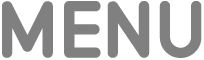 .
.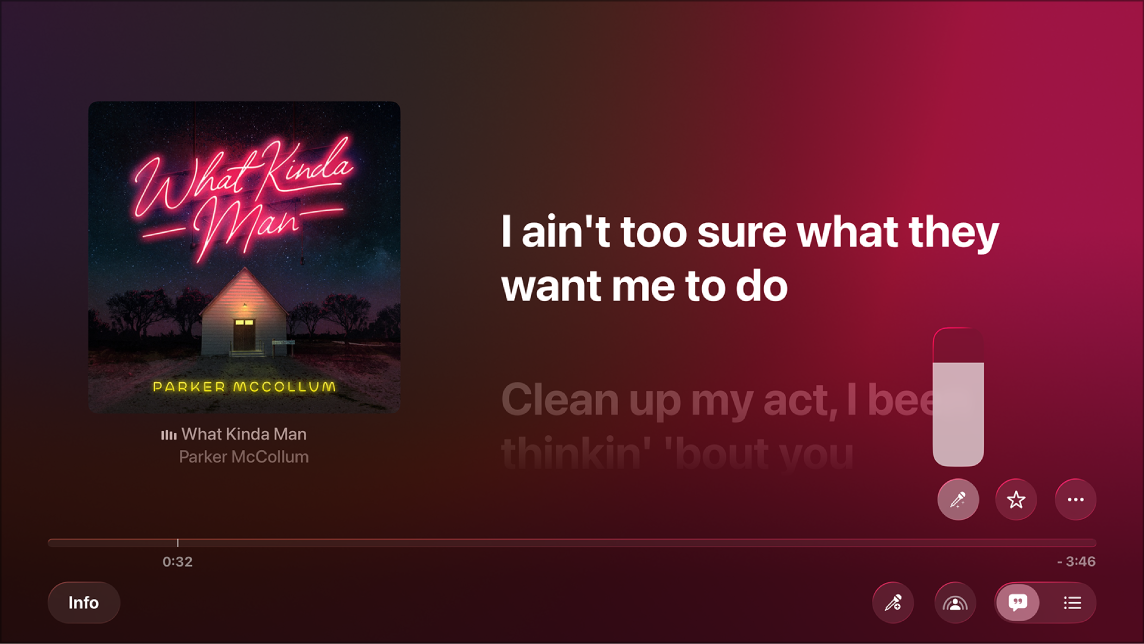
Kui kuulate Dolby Atmosega lugu ning lülitate funktsiooni Apple Music Sing sisse, siis Dolby Atmos lülitub välja ning lugu esitatakse ilma ruumilise helita. Kui lülitate funktsiooni Apple Music Sing välja, siis esitatakse lugu jälle Dolby Atmosega.
iPhone’i kasutamine mikrofonina
Saate ühendada oma iPhone’i funktsiooni Apple Music Sing kasutamisel mikrofonina, et kuulata oma häält võimendatuna televiisori kõlaritest. Ühendamisel saate juhtida funktsiooni iPhone’ist ning lisada kaja, vähendada vokaalide tugevust või suurendada helitugevust. Peoga saavad liituda kõik, kes on samas Wi-Fi-võrgus ning kellel on operatsioonisüsteemiga iOS 26 või uuemaga iPhone – Apple Musicu tellimus peab olema ainult korraldajal.
Märge. Kõikidel osalejatel peab olema iPhone SE (2. põlvkond või uuem) või iPhone 11 või uuem.
Järgige ühte järgmistest juhistest.
Järgige ühte järgmistest juhistest.
Kui sirvite Apple Music Singi kuva: lugude loendi kuvamiseks valige miks või esitusloend, seejärel valige Connect iPhone Mic.
Kui vaatate kuvas Now Playing mis tahes esitatavat lugu koos sõnadega: kuvage taasesituse juhtnupud, seejärel valige
 .
.
Kasutage QR-koodi skannimiseks televiisori ekraanilt iPhone'i kaamerat.
iPhone’i ekraanil kuvatakse mikrofoni juhtnupud. Saate nüüd vaadata kaasalaulmisel laulusõnu ning kuulata oma häält televiisori kõlaritest.
Kui teie iPhone’i mikrofon on ühendatud, siis jääb QR-kood Apple TV 4K ekraanl nähtavale. Kuni 30 täiendavat inimest saavad skannida peoga liitumiseks QR-koodi, kuid korraga saab mikrofoni kasutada ainult üks inimene.
Märge. Apple Music Sing ei toeta selliseid juhtmeta kõlareid nagu HomePod. iPhone’i kasutamiseks mikrofonina järgige QR-koodi skannimisel ekraanil kuvatavaid juhiseid, et muuta oma kõlari väljundiks televiisor või juhtmega kõlarid. Pärast Sing-seansi lõppemist lülitab Apple TV 4K automaatselt tagasi juhtmeta kõlaritele. Kõlari seadete käsitsi muutmiseks vt. Heliseadete muutmine Apple TV 4K-s.
Kui olete lõpetanud enda või teiste inimeste peole lisamise, siis valige Apple TV 4K-s Start Singing või vajutage kaugjuhtimispuldil
 või
või 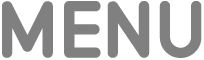 .
.Alustage loo esitamist.
Kui sõnu Apple TV 4K-s ei kuvata, siis kuvage taasesituse juhtnupud, pühkige klõpsamisplaadi rõngal või puutepinnal alla, seejärel valige
 .
.Vihje. Abi saamiseks laulusõnade hääldamisel või tõlkimisel (saadavuse korral) kuvage taasesituse juhtnupud, valige
 , seejärel valige Show Pronunciation, Show Translation või mõlemad.
, seejärel valige Show Pronunciation, Show Translation või mõlemad.Kui esitate lugu ja laulate kaasa, siis saate kasutada järgmiste toimingute tegemiseks iPhone’i juhtnuppe.
Mikrofoni sisse või välja lülitamine: puudutage
 .
.Mikrofoni helitugevuse reguleerimine: vajutage iPhone’i helitugevuse suurendamise ja vähendamise nuppe.
Loo vokaalide regleerimine (valikuline): puudutage valikut Song Vocals kuni kolm korda, et kerida läbi eelseadistatud tasemete.
Mikrofoni kaja reguleerimine: puudutage valikut Mic Reverb kuni kolm korda, et kerida läbi eelseadistatud kajatasemete.
Loo lisamine: valige Add Song, sirvige või otsige lugusid, seejärel puudutage loo kõrval
 , et lisada see järjekorda Sing Queue. Kui olete lugude lisamise lõpetanud, siis puudutage Done.
, et lisada see järjekorda Sing Queue. Kui olete lugude lisamise lõpetanud, siis puudutage Done.Laulja esitusele reageerimine animeeritud emotikoniga: kui keegi teine laulab, siis puudutage mis tahes esiletõstetud emotikoni või oma emotikonide kogu sirvimiseks puudutage
 (kui teie mikrofon on sees, siis puudutage selle väljalülitamiseks kõigepealt
(kui teie mikrofon on sees, siis puudutage selle väljalülitamiseks kõigepealt  ).
).
Visuaalsete efektide lisamiseks kuva Now Playing taustale Apple TV 4K-s kuvage taasesituse juhtnupud Apple TV 4K-s, valige
 , valige Visual Effects, seejärel valige loendist Filters soovitud efekt.
, valige Visual Effects, seejärel valige loendist Filters soovitud efekt.Kui olete lõpetanud, vajutage kaugjuhtimispuldil nuppu
 või
või 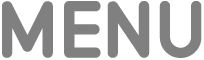 .
.Sing-seansist väljumiseks valige üks järgmistest toimingutest.
Apple TV 4K kuvas Now Playing: kuvage taasesituse juhtnupud, valige
 , seejärel valige Disconnect Mic.
, seejärel valige Disconnect Mic.iPhone'is: puudutage
 , seejärel puudutage Disconnect Mic.
, seejärel puudutage Disconnect Mic.
Laulmine koos visuaalsete efektidega
Kui olete seadistanud Continuity Camera, siis saate vaadata ennast ekraanil laulmas koos sõnadega. Asja veelgi lõbusamaks tegemiseks saate lisada oma pildile ja laulusõnadele visuaalseid efekte, mis täiustab kogemust veelgi.
Märge. iPhone’i saab ühendada kas Continuity Camerana või mikrofonina, kuid samaaegselt mitte mõlemana. Visuaalsed efektid on saadaval nii Continuity Camera kui ka mikrofoniseansside ajal.
Järgige ühte järgmistest juhistest.
Alustage loo esitamist või liikuge ekraani ülaosas olevasse jaotisse Now Playing.
Kuvage taasesituse juhtnupud, pühkige klõpsamisplaadi rõngal või puutepinnal alla, seejärel valige
 .
.Vihje. Abi saamiseks laulusõnade hääldamisel või tõlkimisel (saadavuse korral) valige
 , seejärel valige Show Pronunciation, Show Translation või mõlemad.
, seejärel valige Show Pronunciation, Show Translation või mõlemad.Pühkige klõpsamisplaadil või puutepinnal üles, valige
 , valige Sing with Camera, seejärel valige Connect iPhone or iPad.
, valige Sing with Camera, seejärel valige Connect iPhone or iPad.Märge. Kui praeguse loo jaoks pole ekraaniefektid saadaval või te pole Continuity Camerat seadistanud, siis on valik Sing with Camera tuhmistatud.
Kuvas Continuity Camera valige üks järgmistest toimingutest.
Kui te olete juba profiilide loendis olemas: valige oma profiil, seejärel kinnitage iPhone’is või iPadis.
Kui teid ei kuvata profiilide loendis: valige QR-koodi kuvamiseks Other, seejärel avage iPhone’is või iPadis rakendus Camera, skannige QR-kood, puudutage Connect to Apple TV ning kinnitage iPhone’is või iPadis.
Paigutage oma iPhone või iPad teleri lähedusse horisontaalasendis, nii et tagakaamera (iPhone) või esikaamera (iPad) oleks teie suunas ning et oleksite rahul enda kuvamisviisiga teleriekraanil.
Samuti võite selle sammu vahele jätmiseks vajutada kaugjuhtimispuldil nuppu
 .
.Pärast lühikest loendust on teie iPhone’i või iPadi kaamera valmis kasutamiseks koos Apple TV 4K funktsiooniga Apple Music Sing ning teie reaalajas pilt kuvatakse koos laulusõnadega ekraanil.
Kuvage kuvas Now Playing taasesituse juhtnupud, seejärel valige järgmiste juhtnuppude reguleerimiseks
 .
.Center Stage’i sisse või välja lülitamine valige Sing with Camera, seejärel valige Center Stage, mis hoiab kõiki ruumis olevaid inimesi kaadris, isegi kui nad liiguvad ringi.
Taustale visuaalsete efektide lisamine: valige Visual Effects, seejärel valige loendist Filters soovitud efekt.
Kaameraühenduse katkestamine: valige Sing with Camera, seejärel valige Disconnect Camera.
Kui olete lõpetanud, vajutage kaugjuhtimispuldil nuppu
 või
või 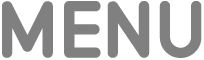 . Juhtnuppude uuesti kasutamiseks kuvage taasesituse juhtnupud, seejärel valige
. Juhtnuppude uuesti kasutamiseks kuvage taasesituse juhtnupud, seejärel valige  .
.Enda ekraanil kuvamise lõpetamiseks valige üks järgmistest toimingutest.
Valige rakenduses Music
 , valige Sing with Camera, seejärel valige Disconnect Camera.
, valige Sing with Camera, seejärel valige Disconnect Camera.Puudutage iPhone’i või iPadi Lock Screen-kuvas Pause või Disconnect.
Märge. Selle funktsiooni kasutamiseks peab teil olema Apple TV 4K (3. põlvkond) operatsioonisüsteemiga tvOS 17 või uuemaga ja üks järgmistest: iPhone XR või uuem (sh 2. põlvkonna iPhone SE) operatsioonisüsteemiga iOS 17; iPad (8. põlvkond ja uuemad), iPad mini (5. põlvkond ja uuemad), iPad Air (3. põlvkond ja uuemad), 11-tolline iPad Pro (1. põlvkond ja uuemad) või 12,9-tolline iPad Pro (3. põlvkond ja uuemad) operatsioonisüsteemiga iPadOS 17.